风云CAD编辑器打印图纸的方法
- 时间:2021-04-23 09:46
- 来源:下载吧
- 编辑:longnian
风云CAD编辑器是一款相当不错的CAD编辑软件,该软件拥有直观友好的操作界面和CAD编辑工具,可以帮助用户编辑绘制CAD图纸,功能十分强大。我们在使用这款软件绘制CAD图纸之后,一般情况下需要将图纸导出软件或者打印出来的,这样才能使我们绘制的CAD图纸保存下来。但是有很多小伙伴刚刚开始使用这款软件,而且这款软件的专业性也比较强,所以有很多朋友不知道怎么打印图纸。那么接下来小编就给大家详细介绍一下风云CAD编辑器打印图纸的具体操作方法,有需要的朋友可以看一看。
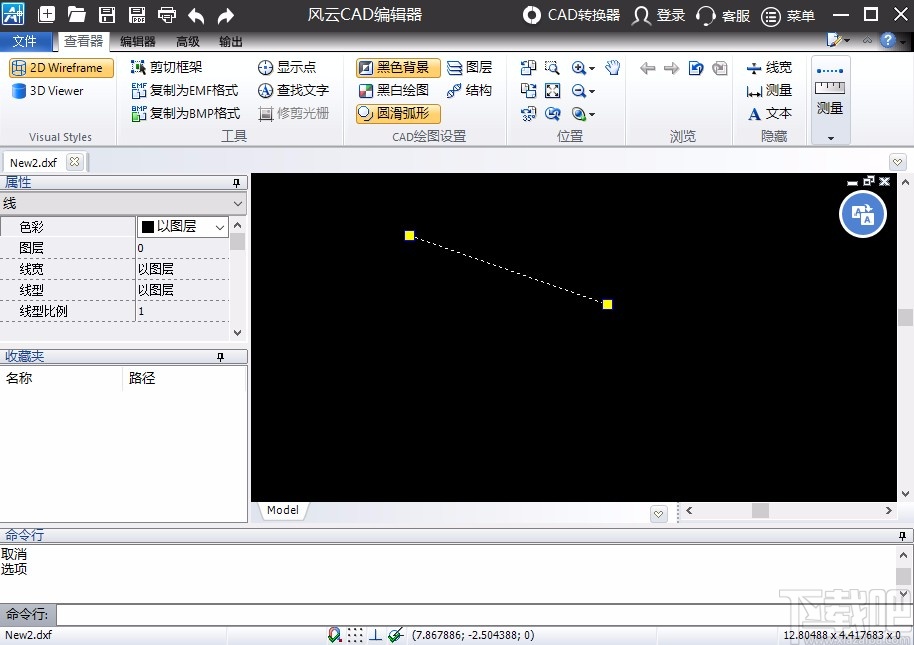
方法步骤
1.首先打开软件,我们根据自己的需要在软件中绘制CAD图纸,之后再进行打印图纸的操作。
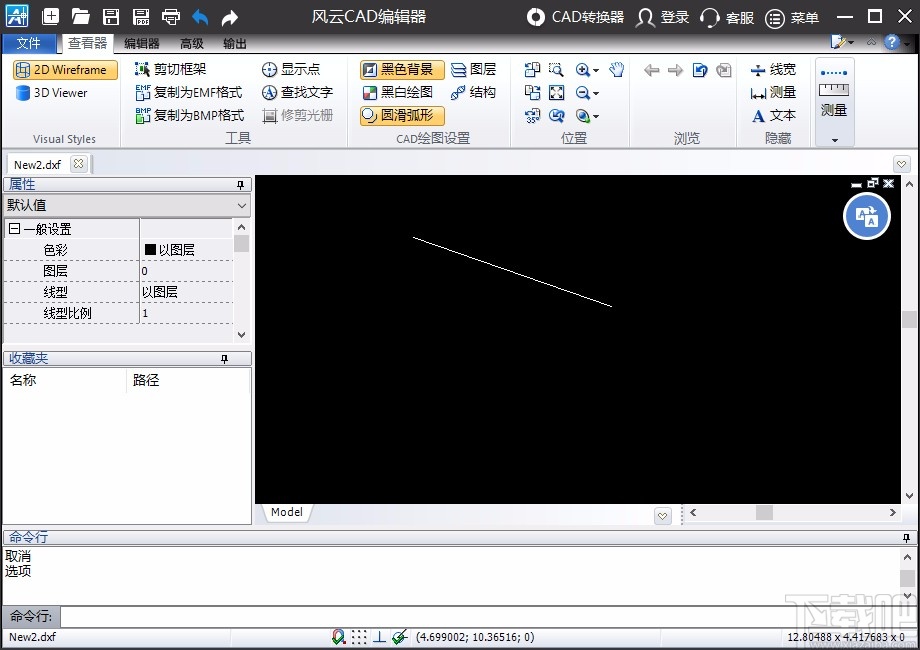
2.接着在界面左上方可以找到下图所示的打印按钮,我们点击该按钮就能够打开打印窗口。
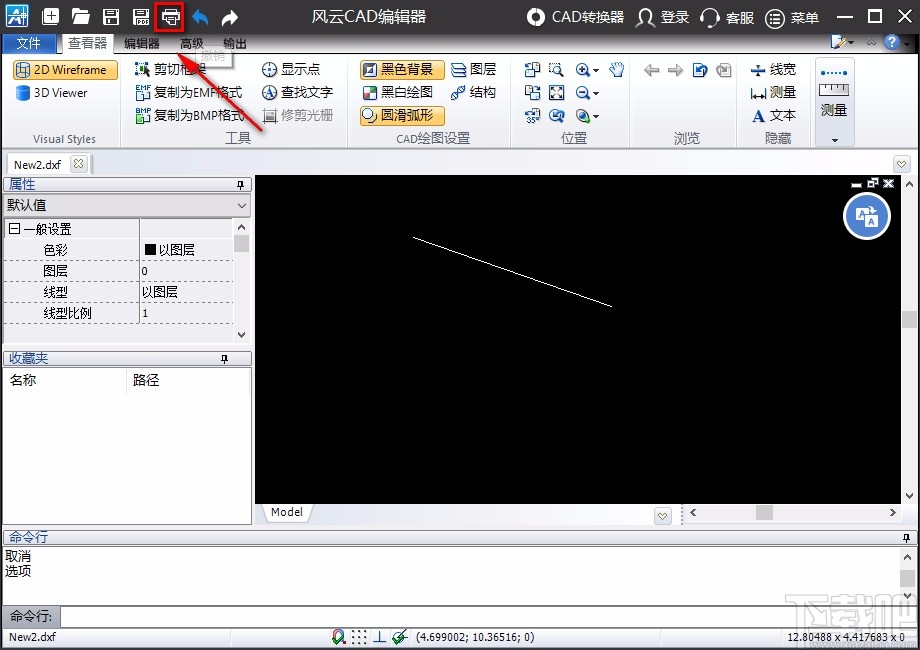
3.然后在打印窗口中,我们在窗口中找到“名称”选项,点击该选项后面的下拉按钮,在下拉框中选择打印机。
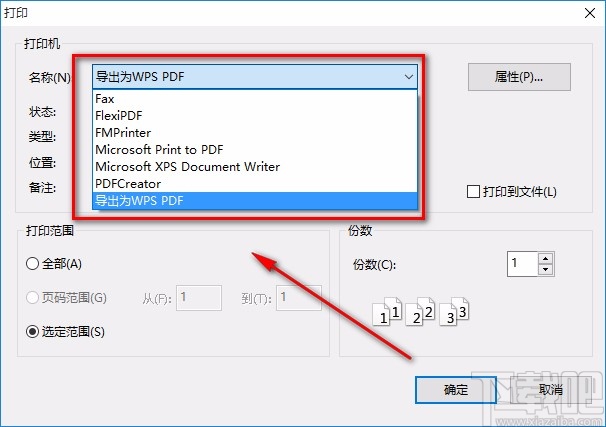
4.随后在窗口左下方找到“打印范围”选项,我们根据自己的需要在该选项下方设置打印范围;如果选择“页码范围”,则还需要在其后面的文本框中输入需要打印的页码范围。
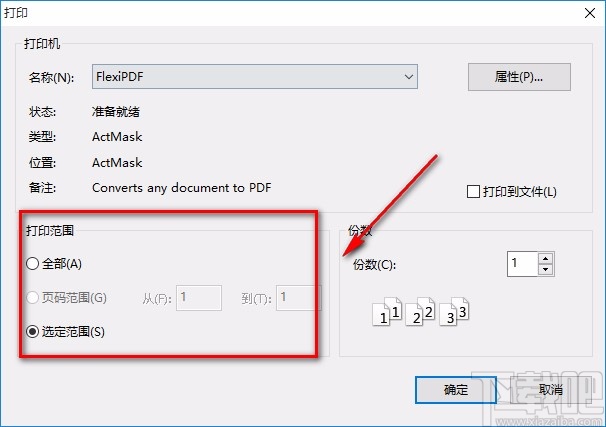
5.接下来在窗口右侧找到“份数”选项,我们根据自己的需要,在该选项后面的文本框中输入需要打印的页数范围。
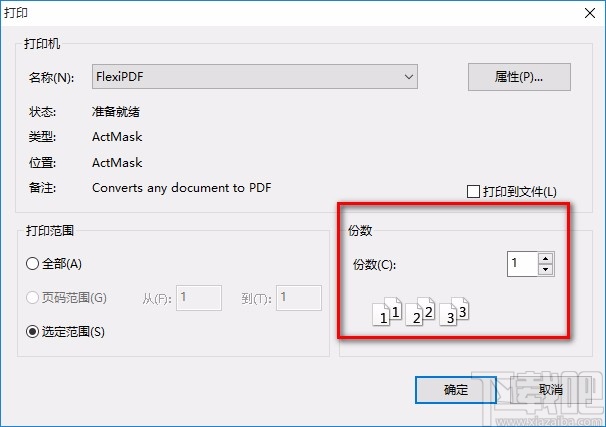
6.完成以上所有步骤后,我们在窗口右下角找到“确定”按钮,点击该按钮就可以开始打印图纸了,如下图所示,大家可以作为参考。
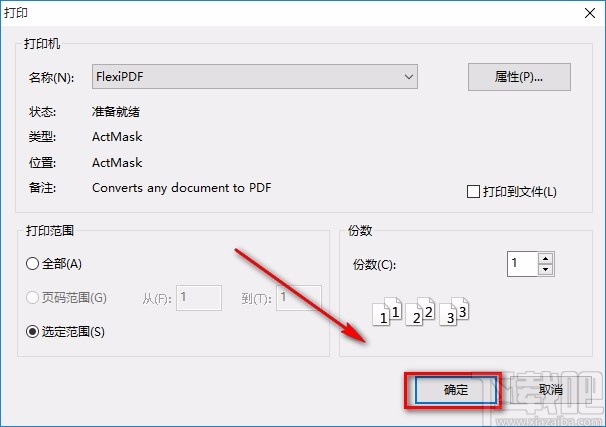
以上就是小编给大家整理的风云CAD编辑器打印图纸的具体操作方法,方法简单易懂,有需要的朋友可以看一看,希望这篇教程对大家有所帮助。
最近更新
-
 淘宝怎么用微信支付
淘宝怎么用微信支付
淘宝微信支付怎么开通?9月5日淘宝公示与微信
- 2 手机上怎么查法定退休时间 09-13
- 3 怎么查自己的法定退休年龄 09-13
- 4 小红书宠物小伙伴怎么挖宝 09-04
- 5 小红书AI宠物怎么养 09-04
- 6 网易云音乐补偿7天会员怎么领 08-21
人气排行
-
 腾讯视频qlv格式转换成mp4图文教程(附一键转换工具)
腾讯视频qlv格式转换成mp4图文教程(附一键转换工具)
腾讯视频下载的视频格式为qlv,虽然无法通过格式工厂等视频格式转
-
 爱剪辑怎么给视频加字幕(超简单教程)
爱剪辑怎么给视频加字幕(超简单教程)
曾几何时给视频加字幕是一项非常专业的工作,不仅要用会声会影、
-
 秒拍视频怎么下载 秒拍视频下载到电脑教程
秒拍视频怎么下载 秒拍视频下载到电脑教程
秒拍视频因为有很多明星的自拍视频,以及其他各种视频还是非常火
-
 爱剪辑如何给视频打马赛克图文教程
爱剪辑如何给视频打马赛克图文教程
爱剪辑是一款免费易用的视频剪辑软件,那给视频打马赛克肯定是相
-
 3dmax如何安装?3dsmax2015超详细安装教程
3dmax如何安装?3dsmax2015超详细安装教程
3dmax如何安装?3dsmax2015是3dsmax系列目前的版本,不少3dsmax用
-
 Photoshop CS6 请卸载并重新安装该产品解决办法
Photoshop CS6 请卸载并重新安装该产品解决办法
安装完PhotoshopCS6后,打开失败提示:“请卸载并重新安装该产品
-
 照相馆照片照片处理软件 照相馆用的软件介绍
照相馆照片照片处理软件 照相馆用的软件介绍
很多朋友都在好奇照相馆用的都是什么软件?不仅可以裁剪寸照,还
-
 爱剪辑怎么调节视频速度 视频速度放慢/加快方法
爱剪辑怎么调节视频速度 视频速度放慢/加快方法
爱剪辑的调节视频速度功能,支持将视频速度调慢,将视频速度调快
-
 PS显示“不能完成请求因为程序错误”解决方法
PS显示“不能完成请求因为程序错误”解决方法
PS显示“不能完成请求因为程序错误”解决方法。大家在使用PS的时
-
 CAD字体显示问号怎么办 CAD打开文件字体显示问号怎么办
CAD字体显示问号怎么办 CAD打开文件字体显示问号怎么办
由于CAD至今出过N多个版本,而且还有相互之间的外挂软件,不同版

